Avec l’aide de nos clients, nous avons retravaillé le menu du haut de page dans MyKinsta pour vous aider à vous rendre plus rapidement que jamais là où vous voulez aller dans le tableau de bord.
Au centre des changements se trouve une nouvelle fonctionnalité pour le composant de navigation du fil d’Ariane du menu. De plus, nous vous offrons plus d’espace en utilisant une simple icône de loupe pour lancer la fonction « Aller à » ou « Rechercher » au lieu de l’ancienne boite de recherche de grande taille.
Dans l’image ci-dessous, nous avons mis en évidence les éléments qui ont été modifiés dans cette mise à jour de la navigation :

Les numéros 1 à 5 correspondent aux entrées du fil d’Ariane d’un site WordPress classique, qui propose désormais une recherche ciblée et d’autres fonctionnalités à chaque niveau.
- Icône « Accueil »
- Entreprise actuelle
- Tous les sites WordPress (derrière l’icône WordPress)
- Site WordPress actuel
- Environnement actuel
Puis l’icône permettant de lancer la fonction « Sauter vers » ou « Rechercher » dans l’ensemble du tableau de bord :
- Loupe
L’exemple ci-dessus montre le chemin vers un environnement Live WordPress, mais le fil d’Ariane peut également mener à des instances des services d’hébergement d’applications, de bases de données et de sites statiques de Kinsta.
Nouvelles fonctionnalités pour le fil d’Ariane
Regardons de plus près ce que vous trouverez dans le nouveau fil d’Ariane.
En commençant par la gauche, cliquer sur l’icône « Accueil » vous ramènera au tableau de bord de l’entreprise. (C’est la même chose que de cliquer sur le logo Kinsta en haut à gauche de n’importe quelle page MyKinsta, mais cette icône rend l’objectif plus clair)
Vous trouverez ensuite le nom de l’entreprise active. En cliquant dessus, vous activez un menu déroulant qui vous permet de changer rapidement de société (si vous avez accès à plusieurs sociétés). Si vous avez le droit de modifier les réglages de l’entreprise, vous pouvez accéder directement à cette tâche pour l’entreprise affichée dans le fil d’Ariane.
Vous pouvez également commencer le processus de création d’une nouvelle entreprise à partir de ce menu :
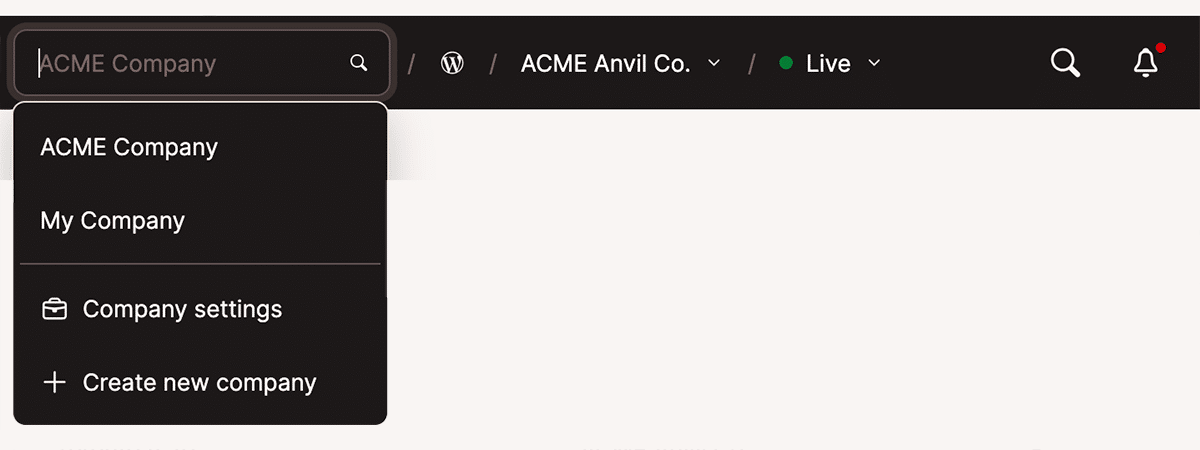
Si vous travaillez avec plusieurs entreprises dans le tableau de bord MyKinsta, vous pouvez commencer à saisir dans la zone de recherche pour filtrer la liste des entreprises disponibles :

Une icône portant le logo de WordPress apparaît à droite de l’entrée Entreprise. En cliquant sur l’icône, vous afficherez la liste de tous les sites et environnements WordPress – tout comme vous sélectionnez les sites WordPress dans le menu de gauche de MyKinsta.
(Si vous accédez à l’une des offres de Kinsta Platform as a Service, l’icône ici représentera les applications, les bases de données ou les sites statiques)
Ensuite, dans ce fil d’Ariane, vous trouverez le site WordPress actuellement actif et un menu déroulant qui vous permet de changer de site et d’accéder à la tâche Créer un nouveau site:
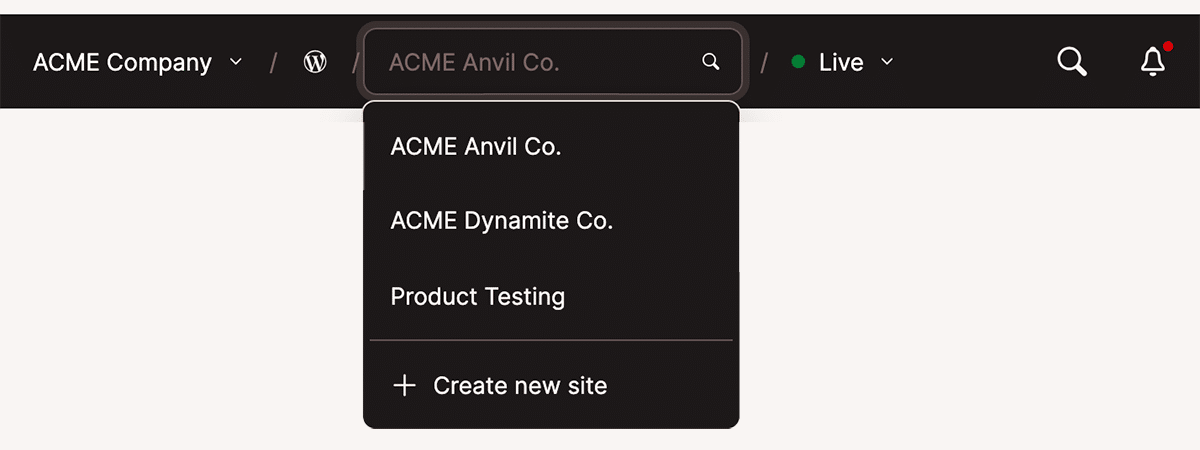
Comme pour l’entrée Entreprise dans le fil d’Ariane, vous pouvez également saisir un terme de recherche pour filtrer la liste des sites :
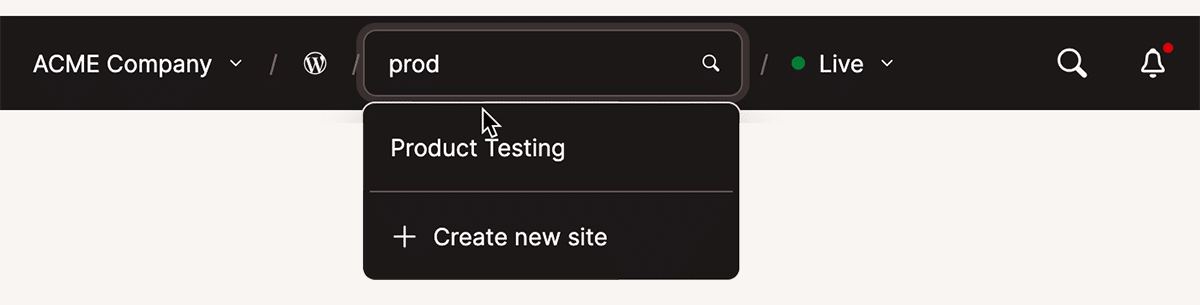
Lorsque vous travaillez avec des sites WordPress, les environnements viennent en dernier dans le fil d’Ariane. En cliquant sur l’environnement actif, vous accédez à une liste déroulante qui vous permet de changer d’environnement ou de commencer à en créer un nouveau :
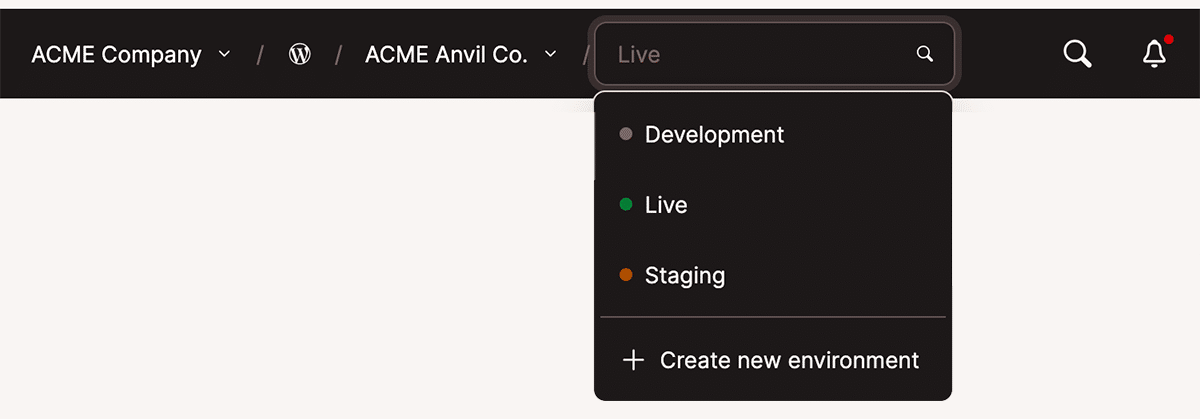
Une fois de plus, la recherche est disponible, ciblant les environnements associés au site actuellement actif :
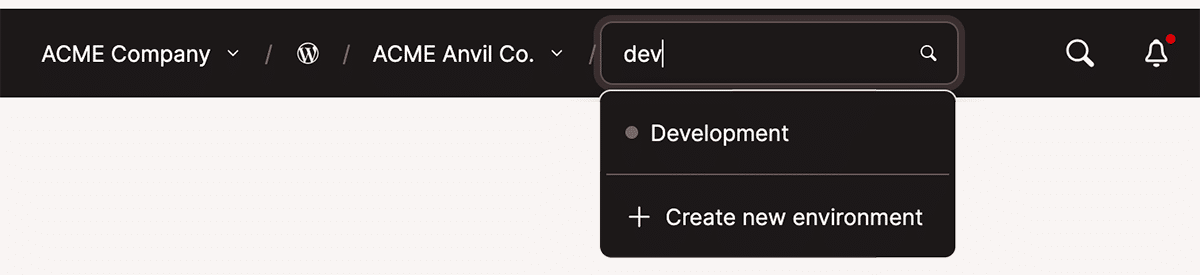
La fonction « Aller à ou rechercher » est toujours disponible
La boite de dialogue « Aller à ou rechercher » que nous avons dévoilée en 2024 est accessible en cliquant sur l’icône de la loupe dans le menu supérieur ou (comme auparavant) en appuyant sur CMD + / ou CTL + / sur le clavier.
Cette fonction continue de servir de raccourci vers toutes les entreprises liées à votre compte, ainsi que vers tous les sites WordPress, applications, bases de données et sites statiques hébergés par Kinsta.
Vous pouvez utiliser le clavier pour naviguer dans les entrées de la boite de dialogue « Aller à » ou « Rechercher », en plus de ses propres capacités de recherche :
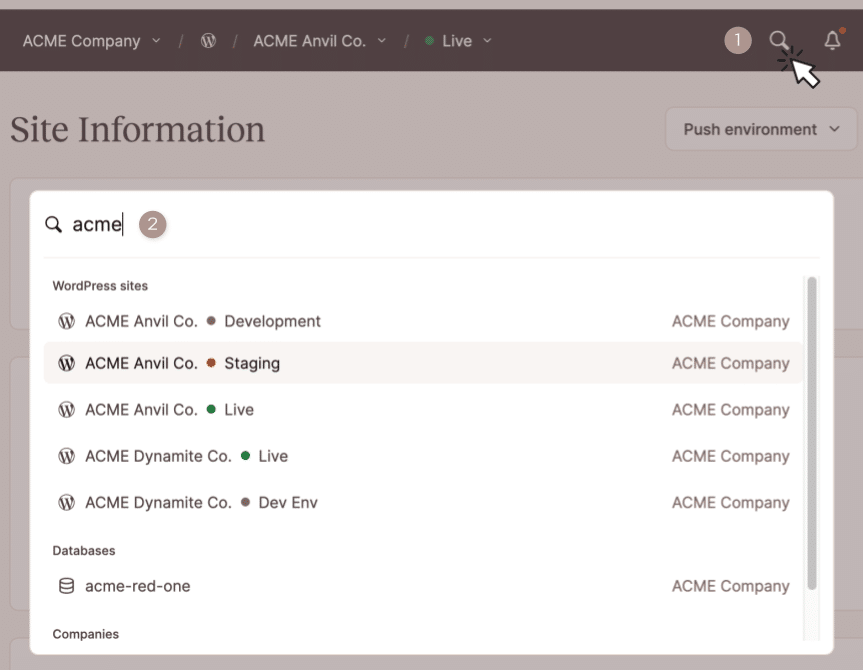
Et c’est tout ! Nous aimerions savoir si cette mise à jour de la navigation MyKinsta vous facilite la tâche.
Un hébergement WordPress d’une grande simplicité
Kinsta est l’un des principaux fournisseurs d’hébergement infogéré pour les sites WordPress, et nous sommes toujours en train d’étudier de nouvelles façons de simplifier la maintenance des sites web pour nos clients.
Si vous êtes à la recherche d’un hébergement WordPress rapide et sécurisé, explorez les plans de Kinsta pour trouver celui qui convient le mieux à votre entreprise.
